विंडोज़ 11 में आइकन से जुड़ी समस्याएं अभी भी नियमित रूप से रिपोर्ट की जाती हैं।
उदाहरण के लिए, अक्सर ऐसा होता है कि उपयोगकर्ता रिपोर्ट करते हैं कि एक आइकन काले बॉर्डर के साथ प्रदर्शित होता है या कोई आइकन पूरी तरह से काला होता है।
यह विंडोज़ 11 में एक त्रुटि है। इसे गलत छवि फ़ाइल कैशिंग या त्रुटियों के कारण कंप्यूटर सिस्टम में एक ग्राफिकल त्रुटि माना जाता है सिस्टम फ़ाइलें.
इस समस्या को हल करने के लिए आप कई समाधान आज़मा सकते हैं। यह पहला है सॉफ़्टवेयर अनइंस्टॉल करें इससे संबंधित तीसरे पक्षों से विंडोज़ 11 थीम या अन्य दृश्य सेटिंग्स।
यदि आपने कोई तृतीय-पक्ष सॉफ़्टवेयर स्थापित नहीं किया है और यह समस्या आपके ठीक-ठीक कारण जाने बिना उत्पन्न होती है, तो नीचे दिए गए सुझावों का पालन करें।
विंडोज 11 में आइकन काम नहीं करते
आइकन को डिफ़ॉल्ट सेटिंग्स पर पुनर्स्थापित करें
गलत काले आइकन पर राइट-क्लिक करें। मेनू में गुण क्लिक करें. फिर कस्टमाइज़ टैब पर क्लिक करें और फिर "डिफ़ॉल्ट सेटिंग्स पुनर्स्थापित करें" बटन पर क्लिक करें। अप्लाई करके पुष्टि करें और फिर ओके पर क्लिक करें।
जांचें कि क्या आइकन अब सही ढंग से प्रदर्शित है। यदि नहीं, तो अगले समाधान पर जारी रखें।
आइकन के लिए कैश फ़ाइलें हटाएं
विंडोज़ आइकनों के लिए अस्थायी फ़ाइलें रखता है, इसे हम कैशे भी कहते हैं। इन अस्थायी फ़ाइलों को हटाने से विंडोज़ को उस कैश को फिर से बनाने के लिए मजबूर होना पड़ता है। पुनर्निर्माण से आइकन संबंधी समस्याएं ठीक हो सकती हैं.
स्टार्ट बटन पर राइट-क्लिक करें। मेनू में रन पर क्लिक करें। रन विंडो प्रकार में:
control.exe folders
फिर "छिपी हुई फ़ाइलें, फ़ोल्डर और ड्राइव दिखाएं" विकल्प को सक्षम करें। हमें करना ही होगा छुपी हुई फ़ाइलें सक्षम करें क्योंकि आइकन कैश फ़ाइलें विंडोज़ में छिपी हुई हैं।
फिर स्टार्ट बटन पर दोबारा राइट-क्लिक करें। रन पर क्लिक करें और रन विंडो में टाइप करें:
C:\Users\%username%\AppData\Local
फ़ाइल "IconCache.db" खोजें और फ़ाइल हटाएँ।
के साथ जाओ विंडोज़ एक्सप्लोरर फिर निम्न फ़ोल्डर में:
C:\Users\%username%\AppData\Local\Microsoft\Windows\Explorer
CTRL + A कुंजी संयोजन के साथ इस फ़ोल्डर में सभी फ़ाइलों का चयन करें और सभी फ़ाइलों को हटा दें।
यदि फ़ाइलें हटाई नहीं जा सकतीं, तो स्किप पर क्लिक करें। अपने कंप्यूटर को पुनरारंभ।
पुनः आरंभ करने के बाद मैं आपको सलाह देता हूं कि विंडोज़ 11 में अस्थायी फ़ाइलें साफ़ करें और निम्नलिखित मार्गदर्शिका का पालन करें विंडोज़ में समस्याओं का निवारण करें.
यह भी पढ़ें:
- विंडोज़ 11 में आइकन बदलें।
- विंडोज़ 11 में मौसम आइकन हटाएँ।
- विंडोज़ 11 में डेस्कटॉप पर ट्रैश बिन आइकन रखें।
- विंडोज़ 11 में डेस्कटॉप आइकन।
- विंडोज 11 में टास्कबार आइकन का आकार कैसे बदलें।
- इस सरल ट्रिक से विंडोज़ आइकन का आकार बदलें।
मैं आशा करता हूं कि इससे आपको मदद मिली होगी। पढ़ने के लिए आपका शुक्रिया!

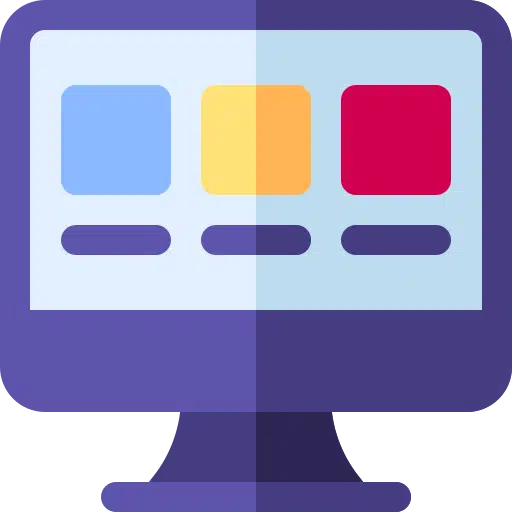
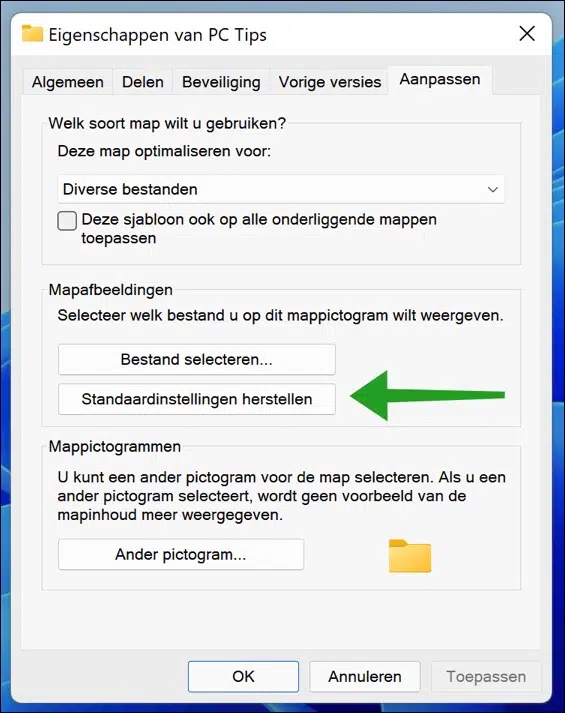
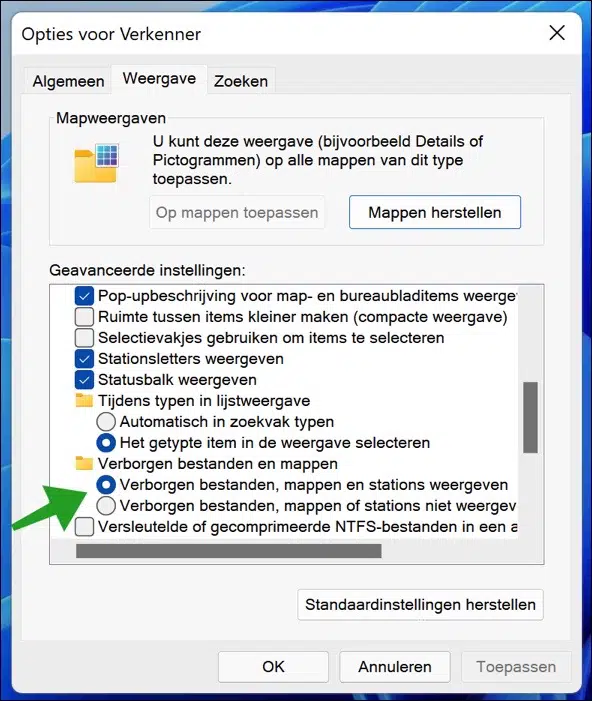
मुझे हाल ही में विंडोज़ 11 के साथ एक नया एचपी कंप्यूटर मिला है।
जब भी मैं डेस्कटॉप पर इंटरनेट से शॉर्टकट डालता हूं, वे सभी स्वचालित रूप से एक ही आइकन के साथ प्रदान किए जाते हैं।
मैं इसे कैसे रोक/अक्षम कर सकता हूं क्योंकि मैं इंटरनेट से आइकन प्राप्त करना चाहता हूं।
नमस्ते, आप इस इंटरनेट शॉर्टकट का आइकन निम्न प्रकार से बदल सकते हैं:
https://www.pc-tips.info/tips/windows-tips/pictogram-wijzigen-in-windows-11/
आपको कामयाबी मिले! नमस्ते, स्टीफ़न